Почему Roblox не работает? 5 способов исправить (04.14.22)
Roblox — одна из самых популярных игр в мире, что неудивительно, учитывая, насколько хороша игра на самом деле, если задуматься над ней. Сам Roblox — это просто платформа, на которой люди могут играть в сотни тысяч продуманных и креативных игр, созданных другими пользователями, а также иметь возможность создать свою собственную игру.
Существуют игры на выживание, симуляторы, экшены, даже игры ужасов и многое другое. Вдобавок ко всему, использование Roblox и игра в любую из этих игр бесплатны и требуют только подключения к Интернету и платформы, на которой можно запускать Roblox. Но это никогда не бывает так просто, как кажется, иногда игра не работает должным образом.
Популярные уроки Roblox
Было много случаев, когда игроки сообщали, что Roblox не работает. Указанные игроки не могут получать удовольствие от игры, когда это происходит, что является довольно раздражающей и постоянной проблемой. Если вы также хотите поиграть в Roblox, но игра не работает, вам нужно будет исправить проблему, мешающую игре работать на вашем устройстве, прежде чем вы снова сможете играть. Вот список из нескольких возможных решений проблемы с указанием причин, по которым проблема возникает в первую очередь. Взгляните на него, и вы сможете найти что-то, что поможет вам снова вернуться к игре в Roblox.
Прежде всего, жизненно важно проверить, связана ли проблема с собственными серверами игры. Возможно, с вашей стороны вообще нет проблем, а серверы Roblox не работают или находятся на техническом обслуживании. В таком случае вообще нет смысла пробовать какие-либо решения. Причина, по которой так важно проверить это в первую очередь, заключается в том, что, возможно, серверы действительно не работают, и вы искали все другие причины и ни за что не пробовали все различные решения.
Чтобы проверить вне зависимости от того, не работают ли серверы Roblox, вы можете просто посмотреть статус сервера в своем браузере. Есть несколько разных сайтов, которые могут сказать вам, не работают ли серверы в данный момент, и вы можете посетить любой из них, чтобы проверить.
Также есть возможность проверить аккаунты Roblox в социальных сетях. Если сейчас или запланированы какие-либо работы по техническому обслуживанию, вы сможете узнать об этом через эти аккаунты. Вы также можете проверить в Интернете, не сталкиваются ли другие игроки с подобными проблемами. Использование любого из этих методов — хороший способ проверить, не работают ли серверы или нет. Убедившись, что серверы не виноваты, вам следует перейти к следующим решениям.
Ваш брандмауэр требует дополнительных меры предосторожности, чтобы гарантировать, что ваш компьютер никогда не столкнется с вредоносным программным обеспечением. Приняв эти меры предосторожности, брандмауэр может запретить некоторым приложениям доступ к вашей сети. Это могло произойти с Roblox, поскольку брандмауэр или любое другое программное обеспечение безопасности могло идентифицировать его как угрозу и заблокировать доступ в Интернет. Вам нужно будет предоставить Roblox разрешение, если вы хотите, чтобы он снова начал работать должным образом.
Для этого вам нужно будет найти панель управления программ брандмауэра вашей платформы. Расположение этой панели управления различается в зависимости от устройства, но должно быть на панели управления Windows, если вы используете ПК с Windows. Теперь вам нужно будет найти меню разрешений программы в панели управления программами брандмауэра. Теперь попробуйте найти Roblox в меню, которое появится на экране, и предоставить приложению доступ к Интернету без каких-либо ограничений. Выполнения всех этих инструкций должно быть достаточно для решения проблемы, и теперь Roblox должен работать без особых проблем.
Как и ваш брандмауэр, любые антивирусные программы, которые вы установили на устройстве, могут блокировать Roblox и ограничивать его без причины. Очевидно, что игра не будет работать на вашей системе, когда это произойдет, поэтому важно быстро решить проблему.
Простого отключения антивируса во время игры в Roblox должно быть достаточно, чтобы решить проблему. Однако, если вы слишком беспокоитесь о том, что вашему компьютеру может быть нанесен какой-либо вред, вы также можете просто предоставить Roblox разрешения, необходимые для возобновления работы. Обновления антивирусного программного обеспечения также должно быть достаточно, чтобы оно снова занесло Roblox в белый список.
В вашем браузере также есть собственная система безопасности. настройки, и, возможно, именно они блокируют Roblox и делают его так, чтобы игра не работала должным образом. Если эти настройки слишком строгие, игра вообще не будет работать. Вам не нужно вообще снижать настройки, если вы беспокоитесь о своей безопасности, вместо этого вы можете просто предоставить Roblox доступ, не изменяя никаких других настроек. Для этого вам необходимо добавить его в список доверенных веб-сайтов вашего браузера. Как только вы это сделаете, игра снова заработает правильно, и вы сможете играть и наслаждаться Roblox столько, сколько захотите.
Простая переустановка Roblox на вашем устройстве также может быть достаточной для того, чтобы оно снова начало работать правильно. Просто удалите игру из вашей системы, а затем переустановите ее. Попробуйте запустить его снова после этого, и на этот раз игра должна работать без проблем. Это решение и все те, которые были перечислены до него, смогли помочь многим игрокам снова заработать Roblox, и они также должны быть в состоянии помочь вам. Попробуйте все из них, и хотя бы один из них сможет помочь вам решить вашу проблему.
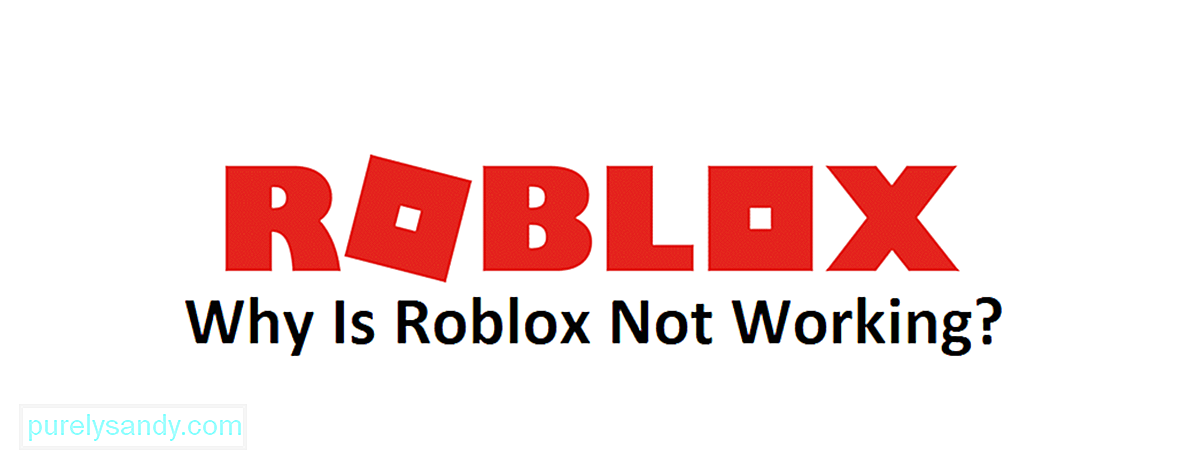
Плохое интернет соединение
Ошибка может возникать из-за плохого Интернет соединения. Проверить скорость можно на сайте провайдера или позвонив им на горячую линию. При наличии роутера, перезагрузите его, а после и сам компьютер. Затем попробуйте зайти снова.
Если проблема решена, обратитесь за помощью к вашему провайдеру, объяснив ситуацию, ведь скорость так и будет падать и не работать может не только этот сервис.
Вариант 2: если перед выключением появляются какие-либо ошибки
В ряде случаев удается даже сфотографировать (или записать) ошибку/предупреждение, и только потом Windows аварийно завершает работу и пр.
В большинстве случаев, подобное поведение связано с программными проблемами. Часто такое бывает, когда у вас:
- есть конфликт драйверов (или они не обновлены до оптимальной версии);
- при заражении системы вирусами (нередко, когда вирусы закрывали или блокировали некоторые приложения);
- при несовместимости ПО (например, игра может быть несовместима с вашей версией ОС).
Нередко, когда Windows показывает вам саму ошибку (окно) хотя бы в течении секунду-другой. Можно попытаться сфотографировать его, а потом найти решение подобной ошибки.
Вообще, если запечатлеть ошибку не получилось, рекомендую для начала сделать несколько вещей:
- обратить внимание , в одном приложении (или игре) происходит подобное, или в нескольких (когда именно, хаотично, или при выполнении определенного действия);
- проверить и обновить драйвера в системе (а также игровые компоненты). Рекомендую для этого Driver Booster;
- проверить компьютер на вирусы (полностью!). Рекомендую, помимо классического антивируса, использовать специальные утилиты. О том, как проверить ПК на вирусы, которые «не видит» классический антивирус — см. здесь.
Если вышеперечисленное не помогло, причину можно попробовать найти в журналах Windows (ведь современная система сохраняет все важные параметры своей работы в журнал!).
Для этого можно либо нажать на Win+R и воспользоваться командой eventvwr, либо открыть панель управления Windows, раздел «Система и безопасность» .
В этом разделе должна быть ссылка на «Администрирование «. Переходим по ней!
Обратите внимание!
«Администрирование» можно найти и с помощью поисковой строки в панели управления.
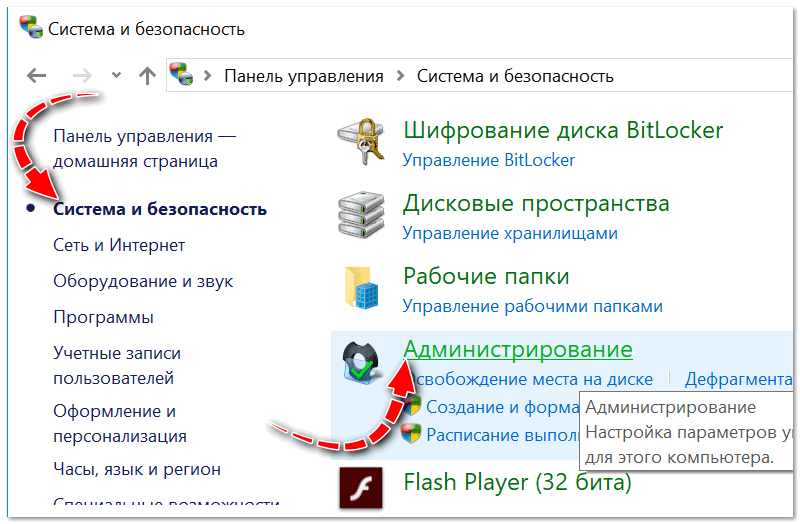
Администрирование — Windows 10
Далее откройте ссылку «Просмотр событий» (см. скрин ниже ).
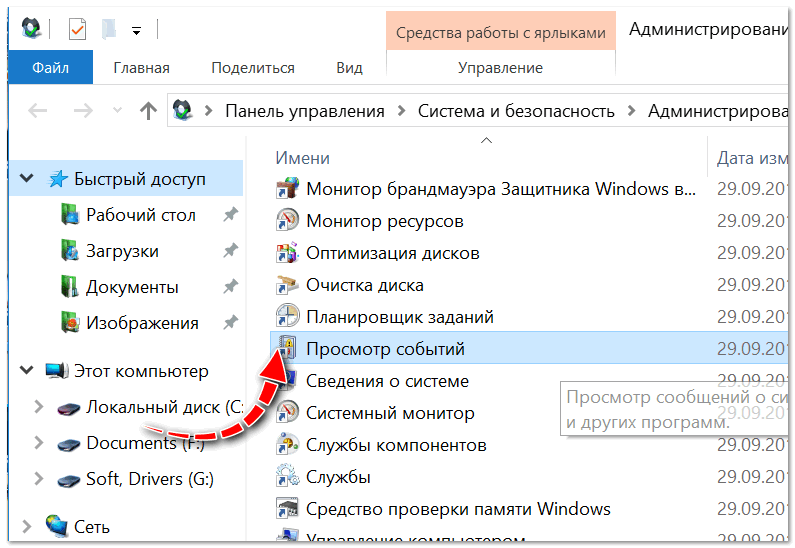
Затем в меню слева раскройте раздел «Журналы Windows» : в нем должен быть журнал «Система» — вот его и нужно открыть.
В журнале «Система» ищите последние события, связанные с выключением ПК. Обычно в примечании встречается слово «Power».
Совет!
Ориентируйтесь по времени события — вам будет легко найти нужное, если вы сразу же, после выключения ноутбука включите его, и посмотрите в чем дело!
Особо, обратите внимание на события, которые помечены желтыми и красными восклицательными знаками.
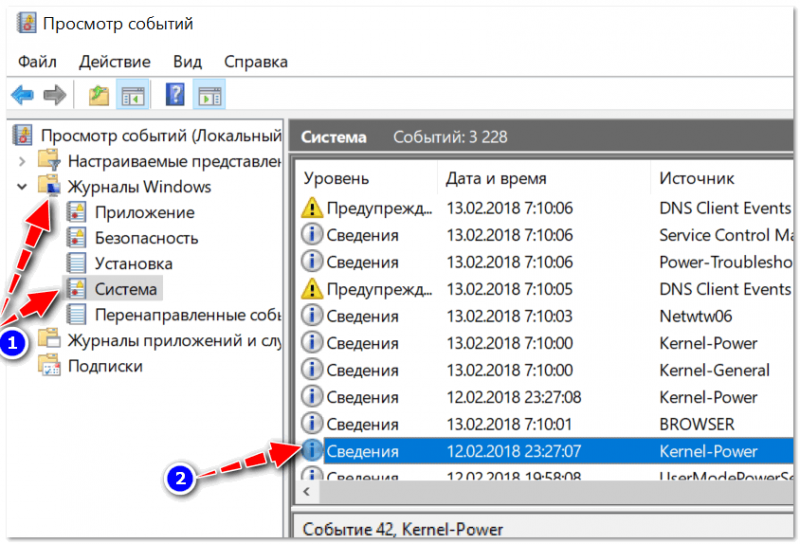
Сведения о системе из журнала Windows
Открыв любое из событий, вы можете увидеть, что делала система, причину этого события, код события и т.д.
Т.е. подобным образом можно попытаться найти виновника такого поведения ноутбука (по крайней мере, вы к этому сильно приблизитесь).
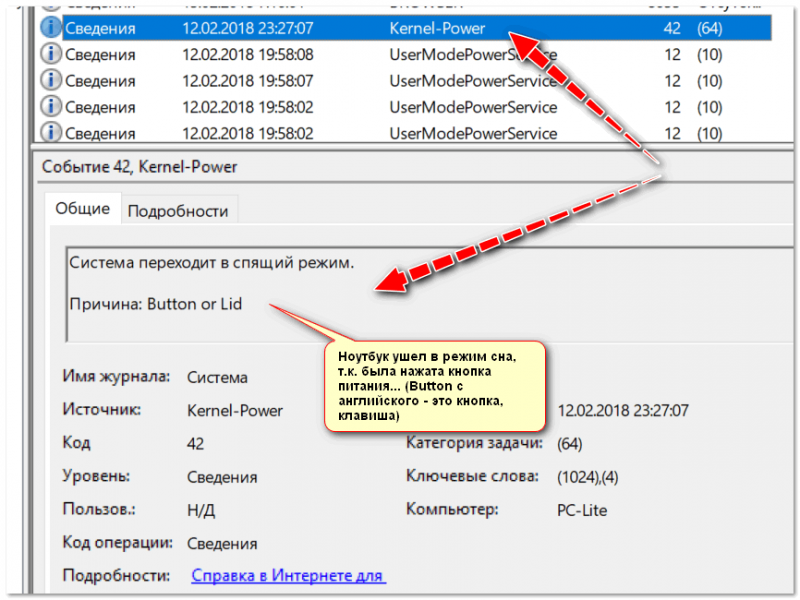
Ноутбук ушел в режим сна, т.к. была нажата кнопка питания.
Ну а зная причину, можно будет попытаться найти решение. Если, скажем проблема с каким-то приложением (например, антивирус завершает работу ноутбука) — то удалив оный, проблема будет решена.
На этом у меня пока что всё. Дать всевозможные причины в этой статье, которые вы сможете найти в журнале Windows, по понятным причинам, невозможно.
Исправление 3: попробуйте другой браузер
В некоторых случаях проблема неработоспособности Roblox возникает из-за неправильных настроек браузера или конфликта плагинов . Чтобы исправить это, вы можете просто попробовать другой браузер и посмотреть, исчезнет ли проблема. Для правильной работы Roblox вам потребуются современные браузеры, такие как Chrome, Firefox или Opera. Во время тестирования вы должны оставить все настройки браузера по умолчанию и отключить все расширения.
Если смена браузеров не приносит вам удачи, просто попробуйте следующий метод.
Roblox не устанавливается. Прекращена установка. Решение
Перед тем, как начать установку Roblox, нужно еще раз обязательно проверить, какой объем она занимает на диске. Если же проблема с наличием свободного места на диске исключена, то следует провести диагностику диска. Возможно, в нем уже накопилось много «битых» секторов, и он банально неисправен?
В Windows есть стандартные средства проверки состояния HDD- и SSD-накопителей, но лучше всего воспользоваться специализированными программами.
Но нельзя также исключать и вероятность того, что из-за обрыва соединения загрузка прошла неудачно, такое тоже бывает. А если устанавливаете Roblox с диска, то стоит поглядеть, нет ли на носителе царапин и чужеродных веществ!

Исправление 7: удалить текстуры
Чтобы ускорить Roblox на вашем компьютере, вы должны удалить текстуры. Без текстур игра должна работать немного плавнее.
Вот несколько шагов:
1) Нажмите кнопку Windows logo key + р чтобы открыть окно «Выполнить».
2) Тип %данные приложения% и нажмите В ПОРЯДКЕ .

3) В адресной строке нажмите Данные приложения .

4) Нажмите на Местный папка.

5) Нажмите на Роблокс папка. (Папки перечислены в алфавитном порядке.)
6) Нажмите на версии папку, чтобы открыть ее.
7) Щелкните папку последней версии. Это называется версия- с номером версии в конце.
8) Нажмите на ПлатформаКонтент .
9) Нажмите на ПК папка.
10) Нажмите кнопку текстуры папка.
11) За исключением шпильки и wangIndex папки, удалите те другие папки.
12) Очистите корзину для мусора.
Щелкните правой кнопкой мыши на значок корзины для мусора на рабочем столе и нажмите Пустая мусорная корзина .

Выполнив все шаги, сыграйте в игру Roblox. Предполагается, что вы сможете повысить производительность своей игры.
Надеюсь, этот пост поможет вам уменьшить отставание Roblox, и вы сможете получить лучший игровой опыт! Если, к сожалению, ничего не помогает, вам следует подумать переустановка роблокса .
Если у вас есть какие-либо идеи или вопросы, пожалуйста, оставьте комментарий ниже. Мы хотели бы услышать от вас!









